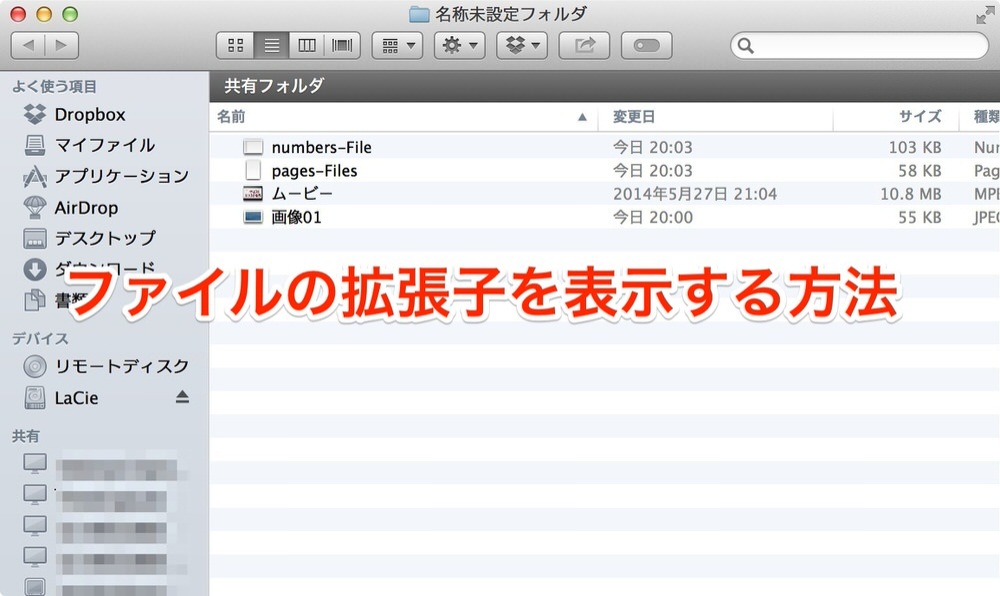まず1つ目は、あるひとつのファイルだけ拡張子を表示したい時に使う方法です。
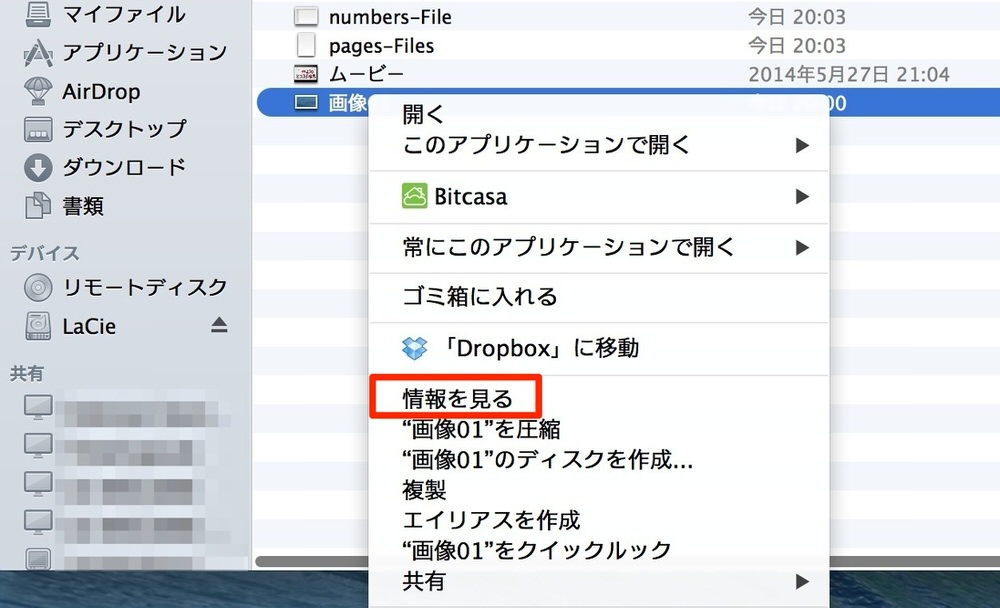
表示させたいファイルをcontrolキーを押しながらクリック(右クリック)して、コンテキストメニューの「情報を見る」を選択してください。
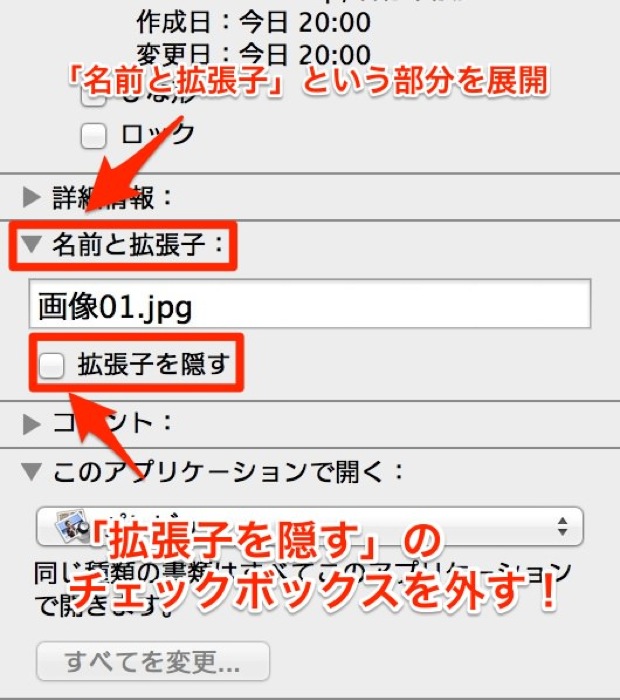
ファイルの情報が表示されるので、「名前と拡張子」という部分を▶を押して展開し、「拡張子を隠す」のチェックボックスを外せば、このファイルだけ拡張子が表示されるようになります。
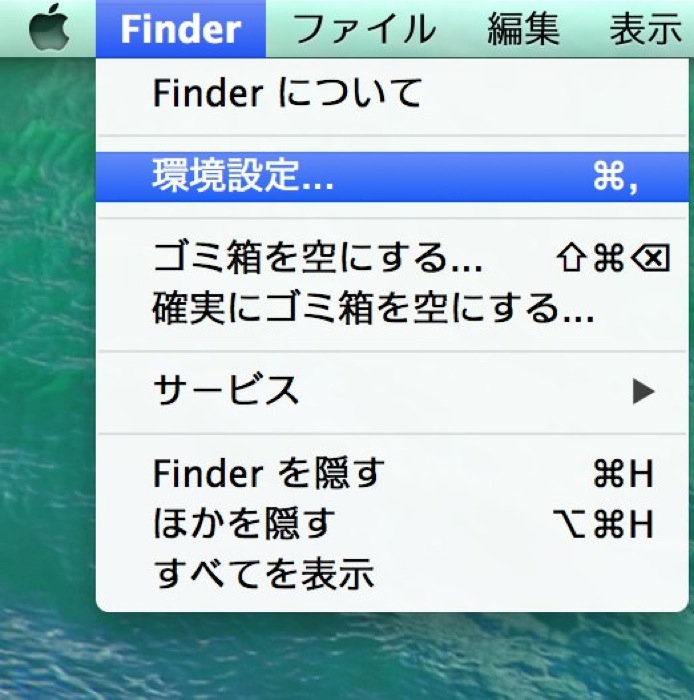
そしてもうひとつは、すべてのファイルの拡張子を表示する方法です。まずはメニューバーのFinderから「環境設定…」を選択してください。
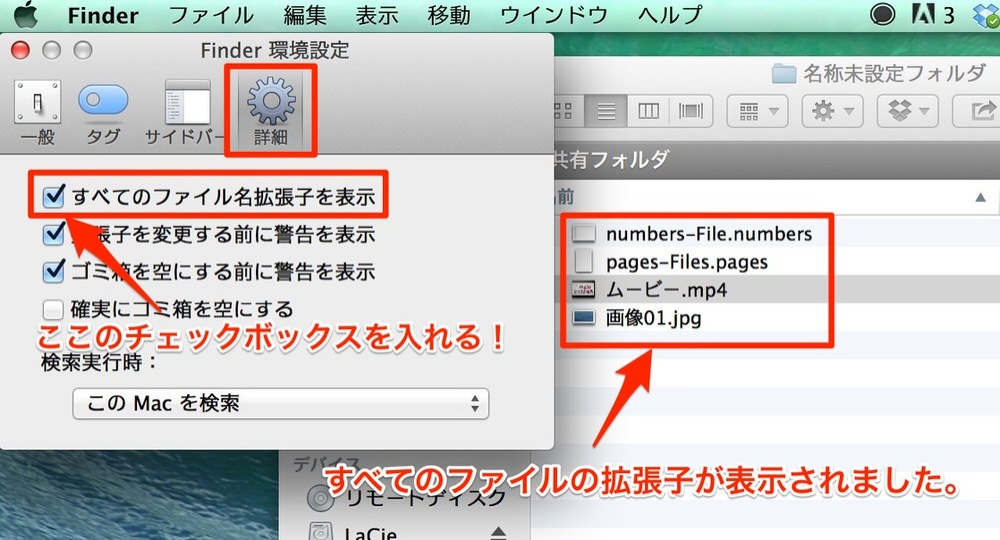
「Finder環境設定」画面が開くので、「詳細」タブをクリックし、「すべてのファイル名拡張子を表示」のチェックボックスを入れると、すべてのファイルの拡張子が表示されるようになります。
拡張子の表示が邪魔な場合は、このチェックボックスを外せば表示されなくなるので、シチュエーションに合わせて変えてみてください。